- Li BitTorrent je zaseknutý v připojení k peerům, torrentu stažení nezačne.
- Na této stránce máte všechny informace, které potřebujete opravit BitTorrent to se zaseklo na spojení s vrstevníky.
- Chcete-li získat přístup k podobným hloubkovým a snadnonásledovat průvodci, navštivte naše rozsáhlé Jak na to Hub.
- Chcete-li získat další užitečné informace o tomto tématu, neváhejte prozkoumat naše Webová stránka BitTorrent.
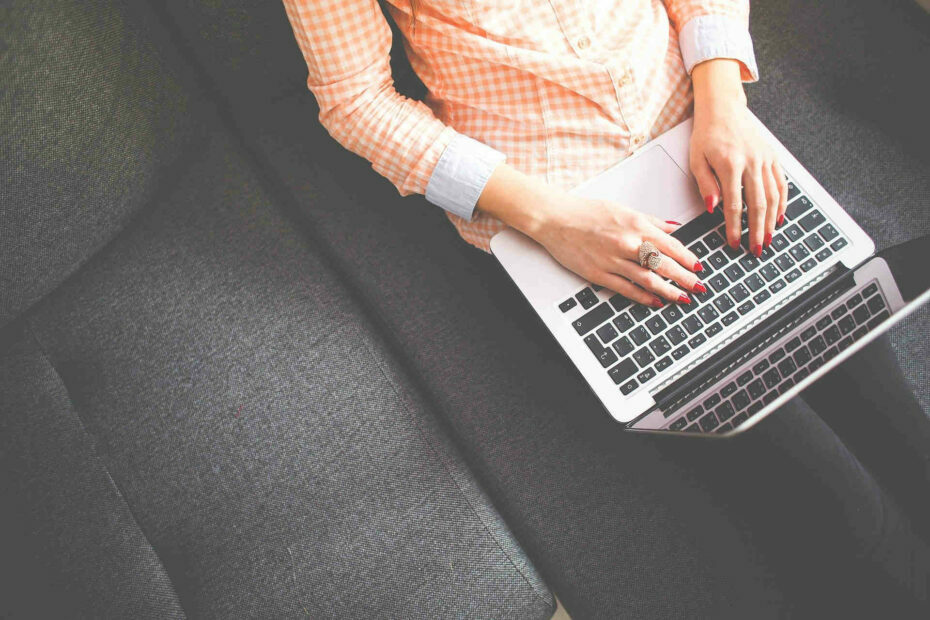
XINSTALUJTE KLIKNUTÍM NA STAŽENÍ SOUBORU
Tento software udrží vaše ovladače v provozu, čímž vás ochrání před běžnými chybami počítače a selháním hardwaru. Zkontrolujte nyní všechny své ovladače ve 3 snadných krocích:
- Stáhněte si DriverFix (ověřený soubor ke stažení).
- Klikněte Začni skenovat najít všechny problematické ovladače.
- Klikněte Aktualizujte ovladače získat nové verze a vyhnout se poruchám systému.
- DriverFix byl stažen uživatelem 0 čtenáři tento měsíc.
Mít svůj BitTorrent uvíznutí při připojování ke kolegům je hlavní problém, kterému uživatelé čelí při stahování torrentů pomocí klienta.
Když se zobrazí tato chybová zpráva, nemůžete inicializovat stahování torrentů.
Proč se tento problém objevuje?
Nejčastějším důvodem, proč se BitTorrent zasekne při připojování k ostatním, je, že rychlost vašeho internetového připojení je buď příliš pomalá, nebo nestabilní.
Pokud je rychlost vašeho internetu v pořádku, může to být způsobeno některým z následujících faktorů:
- Mrtvé torrenty.
- Antivirový software nebo Firewall blokuje službu.
- Používání služby VPN, která není kompatibilní.
Přejděte dolů a zjistěte, jak tento nepříjemný problém jednou provždy vyřešit.
Jak opravím, že se BitTorrent zasekne při připojování ke kolegům?
1. Připojte se přes VPN

Některé sítě VPN specificky blokují připojení k/z připojení BitTorrent.
Abyste si byli jisti, že VPN, kterou se pokoušíte použít k vyřešení tohoto problému, umožňuje stahování BitTorrent, doporučujeme VPN Soukromý přístup k internetu.
Tento úžasný software byl vyvinut společností Kape Technologies a zajišťuje, že při používání BitTorrentu nikdy nezaznamenáte žádné zablokování nebo jakýkoli problém.
Soukromý přístup k internetu využívá více než 3 300 serverů VPN v řadě 48 zemí, což zajišťuje, že vaše online anonymita je vždy chráněna.
To vše je možné s tímto softwarem VPN a zároveň optimalizuje rychlosti připojení do takové míry, že nebudete mít pocit, že vůbec používáte software VPN.
Zde jsou některé z nejpozoruhodnějších funkcí PIA:
- Nepřetržitá podpora živého chatu
- Neeviduje žádné záznamy o činnosti
- Obsahuje ochranu proti úniku IP a exkluzivní servery DNS
- Proxy SOCKS5 a Shadowsocks zajišťují, že se můžete současně připojit k druhému umístění
- Nativní předávání portů – zajišťuje plynulé připojení i na BitTorrent
Aby toho nebylo málo, Private Internet Access vám umožňuje připojit 10 různých zařízení současně a nabízí plnou kompatibilitu se systémy Android, iOS, Mac, Windows a Linux.

Soukromý přístup k internetu
Zažijte plynulé připojení při používání BitTorrentu a také zůstaňte plně chráněni online s tímto neuvěřitelným softwarem.
Koupit nyní
2. Povolte svému klientovi používat bránu Windows Firewall
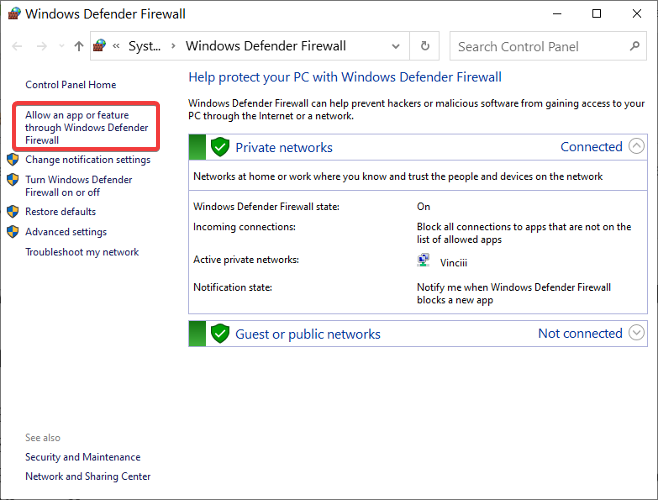
- Udeř klíč Windows a hledat firewall v nabídce Start.
- Vybrat Brána firewall systému Windows Defender.
- V levé části klikněte na Povolte aplikaci nebo funkci prostřednictvím brány Windows Defender Firewall.
- Najděte svého klienta BitTorrent v seznamu a označte soukromé a Veřejnost zaškrtávací políčka pro program.
- Pokud nevidíte klienta BitTorrent, klikněte na Povolit jinou aplikaci… možnost a přidejte ji.
3. Odstraňte a upravte soubory nastavení

- Uložte všechna aktuální stahování torrentů.
- Poznamenejte si složku pro stahování a další důležitá nastavení.
- Zastavte BitTorrent.
- Otevřete Průzkumník souborů a přejděte do následujícího adresáře:
C:\Documents and Settings\[YourUserAccountName\Application Data\BittorrentneboC:\Users\[Název vašeho uživatelského účtu]\Data aplikací\Bittorrent - Najděte a odstraňte následující soubory:
- nastavení.dat
- nastavení.dat.staré
- Restartujte BitTorrent.
- Upravte svá nastavení podle potřeby.
- Znovu načtěte seznam torrentů.
Toto jsou řešení, která fungují, když se BitTorrent zasekne při připojování k peerům. V nepravděpodobné situaci, kdy je zkusíte a všechny problém nevyřeší; můžete zvážit použití jiného klienta BitTorrent.
To vám také pomůže vyřešit problém, protože pokud se vaše stahování stále zasekává při připojování k kolegům, můžete si být jisti, že problém pochází z torrentů.
 Stále máte problémy?Opravte je pomocí tohoto nástroje:
Stále máte problémy?Opravte je pomocí tohoto nástroje:
- Stáhněte si tento nástroj na opravu počítače hodnoceno jako skvělé na TrustPilot.com (stahování začíná na této stránce).
- Klikněte Začni skenovat najít problémy se systémem Windows, které by mohly způsobovat problémy s počítačem.
- Klikněte Spravit vše opravit problémy s patentovanými technologiemi (Exkluzivní sleva pro naše čtenáře).
Restoro byl stažen uživatelem 0 čtenáři tento měsíc.

![Oprava: Pád Qbittorrentu ve Windows 11 [5 oprav]](/f/6915a85f9c34ecfd0a6ed30383c16077.png?width=300&height=460)